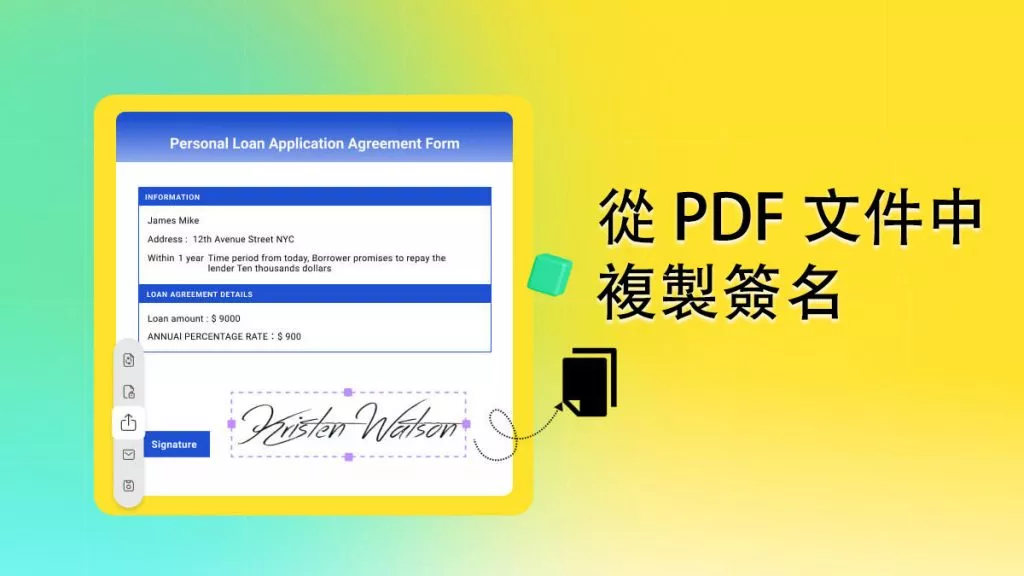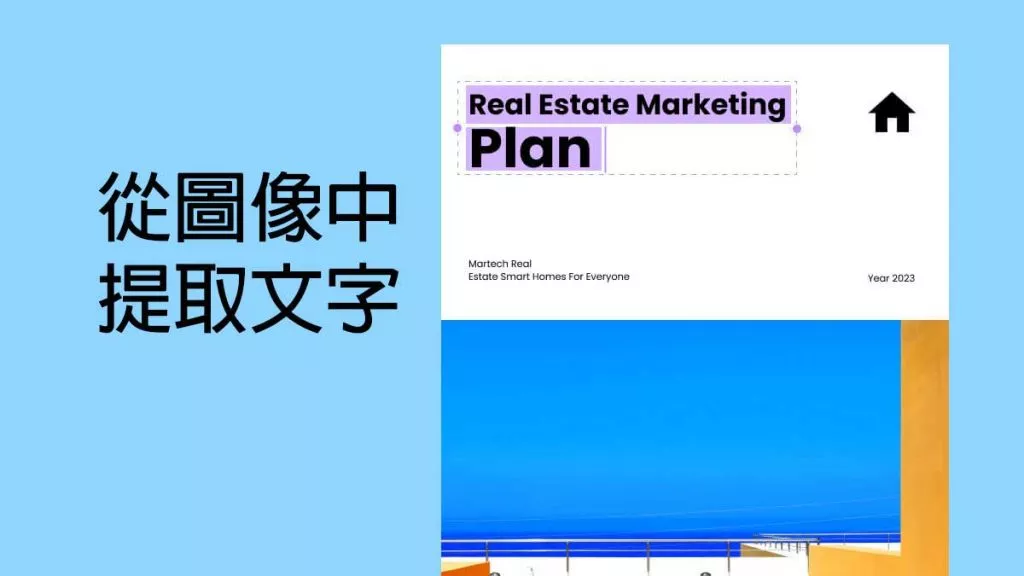ChatGPT 是 OpenAI 開發的一款功能強大的軟體工具,它可以產生類似人類的回應並在幾秒鐘內解決使用者查詢,數百萬人經常同時造訪這個 AI 聊天機器人來使用其服務。然而,這麼大的流量有時會導致它出現一些錯誤。本文將介紹 10 個常見的ChatGPT 的錯誤以及修復方法,以便您能夠更有效地使用此工具。我們還推出了整合 ChatGPT 的AI PDF 編輯器 - UPDF,幫助您在這個 AI 時代提高文件生產力。現在就點擊下方下載按鈕,嘗試一下吧。
Windows • macOS • iOS • Android 100% 安全性
第 1 部分:10 個常見的ChatGPT 的錯誤以及修復方法
隨著 ChatGPT 的使用量不斷增加,其用戶數量每天都在增加,導致這個 AI 工具變得非常繁忙,有時甚至會導致網站癱瘓。在本部分中,我們將介紹 ChatGPT 最常見的 10 個錯誤以及修復這些錯誤的最佳方法。
1. ChatGPT 內部伺服器錯誤
這是一個內部伺服器錯誤,表示伺服器遇到意外錯誤或無法為使用者的查詢提供解決方案。它也被稱為 HTTP 錯誤 500,世界各地的人們都對此很熟悉。
此錯誤的原因多種多樣,可能包括伺服器硬體或軟體問題、腳本錯誤或伺服器設定錯誤。
修復 ChatGPT 內部伺服器錯誤的解決方案
要修復此錯誤,最好的方法是清除所有瀏覽資料並嘗試再次載入頁面,這可能有助於您快速修復 ChatGPT。
步驟 1:點擊裝置瀏覽器畫面右上角的“三個點”,然後從下拉式選單中選擇“設定”。接下來,在螢幕左側的「設定」面板中,按一下「隱私權和安全性」。向下捲動,在「隱私和安全」部分下,選擇「清除瀏覽資料」。
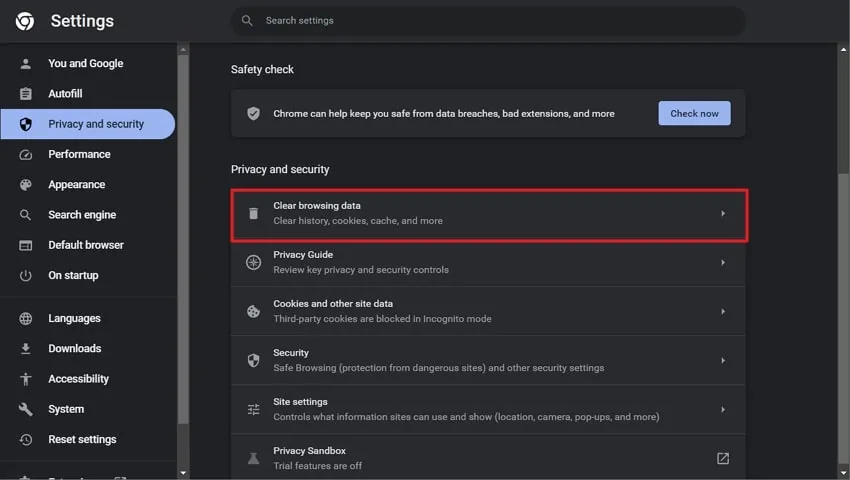
步驟 2:開啟「清除瀏覽資料」視窗後,在「基本」標籤下,將「時間範圍」設定為「所有時間」。接下來,您可以選擇清除「瀏覽記錄」或保留它。
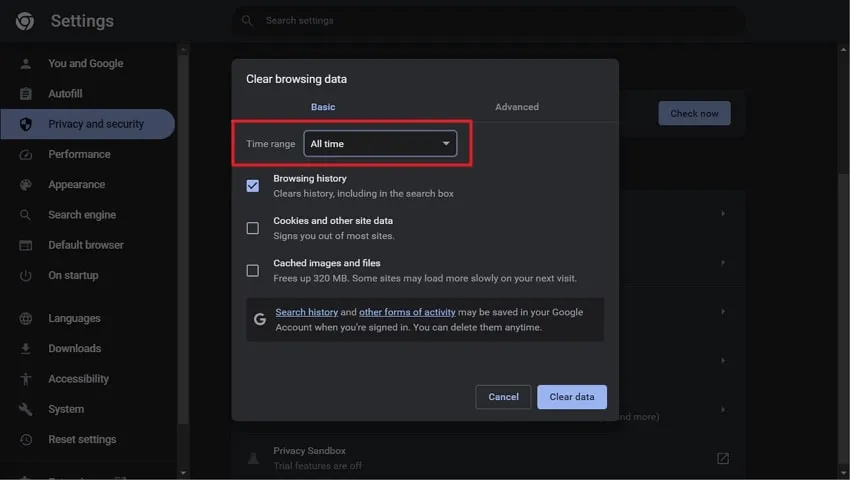
步驟 3:接下來,勾選「Cookie 和其他網站資料」和「快取的圖像和檔案」方塊。現在,點擊「清除資料」按鈕並返回網站並嘗試造訪 ChatGPT 頁面。
2. ChatGPT 長回應時出現網路錯誤
ChatGPT 在對您的查詢產生長回應時經常會顯示網路錯誤。此 ChatGPT 網路錯誤可能由於多種原因而發生。一些常見且潛在的問題可能是您的答案的長度以及瀏覽器的快取、網路連線或 ChatGPT 伺服器是否有問題。
解決長響應中 ChatGPT 網路錯誤的解決方案
修復 ChatGPT 網路錯誤的方法可能因特定問題而異。不過,最常見的方法是檢查您的網路連線並嘗試返回 ChatGPT。
步驟 1:若要檢查您的網路連接,請在瀏覽器的網址列中輸入任何位址,例如 updf.com,然後造訪它。如果頁面沒有加載,則表示您的網路已中斷。在另一種情況下,如果載入緩慢,則可能存在速度問題。
步驟 2:造訪Ookla Speed Test網站檢查您的網路速度,點選「前往」檢查網路速度。如果速度測試結果低於 5 Mbps,則您的網路連線可能較差。若要解決此問題,請變更您的 Wi-Fi 網路或刷新您的網路。
3.ChatGPT 錯誤代碼 1020
當您嘗試登入 ChatGPT 或一天造訪頁面次數過多時,通常會出現 ChatGPT 錯誤代碼 1020。此錯誤主要被稱為 Cloudflare WAF 錯誤。通常,1020 代碼是網站所有者設定的頁面限制,此錯誤代碼因負載而釋放網站的目前資源。
修復 ChatGPT 錯誤代碼 1020 的解決方案
使用 VPN 可能是解決此問題的潛在方法。 VPN 會切換您的 IP 位址,並經常在 ChatGPT 網站上顯示您為新用戶,即使您每天使用網站的次數過多或在 1 小時內達到了最大請求限制。以下列出了訪問 ChatGPT 時可以使用的一些最佳 VPN:
- ExpressVPN
- CyberGhost
- NordVPN
4. ChatGPT Body Stream
當 AI 聊天機器人無法回答您的查詢時,ChatGPT 螢幕上經常會出現Body Stream。這可能是由於 ChatGPT 的伺服器錯誤造成的,您無能為力。然而,也有其他情況。
AI 工具在理解您的請求時可能會遇到困難,或者存在一些網路問題,並且您的瀏覽器可能會影響 ChatGPT 無法正常運作。
修復 Body Stream 中 ChatGPT 錯誤的解決方案
如果您已經嘗試了所有可能的方法,例如刷新網頁和清除歷史記錄,但仍然無法解決正文流中的 ChatGPT 錯誤,那麼最好的解決方案是聯絡 ChatGPT 支援。
步驟1:造訪Open AI官方網站。在下一個畫面上,點擊右上角的「登入」並登入您的帳戶。

第 2 步:接下來,向下捲動到頁面底部,然後按一下「支援」部分下的「與我們聊天」。現在,請按照螢幕上的指示解決您的問題。
5. ChatGPT 已達到容量上限
幾乎每個用戶面臨的最常見錯誤是 ChatGPT 的容量已滿,當伺服器面臨異常重的負載時,通常會出現此錯誤。這會使伺服器繁忙,由於用戶量太大,他們無法處理您的查詢或請求。
解決 ChatGPT 目前容量已滿錯誤的解決方案
解決此 ChatGPT 目前容量不足錯誤的最佳方法是避免在高峰時段使用 AI 聊天機器人,建議不要在高峰時段使用ChatGPT工具。全球有許多使用者在工作時間創建內容、獲取素材和編寫程式碼,因此最好在非工作時間使用此工具,享受更好的體驗。
6. 產生響應 ChatGPT 時出錯
當 ChatGPT 無法對您的查詢產生答案或無法回應您的人工對話時,它會顯示錯誤訊息,例如「產生回應時出錯」。這個 ChatGPT 錯誤非常令人惱火,並且可能由於多種原因而發生。
訓練資料不足可能是其中之一,因為 ChatGPT 會根據使用者輸入產生回應。如果輸入的資料不正確或 ChatGPT 沒有足夠的資料可供使用,它將顯示錯誤訊息。
解決 ChatGPT 產生回應時出錯的解決方案
如果 ChatGPT 的訓練資料更新了,你只能做一點點。解決這個問題的最佳方法是提供更具體的資料輸入。檢查您的輸入或查詢是否需要更具體或更完整,並嘗試更精確地書寫。當您寫入更具體的輸入時,它有助於產生有效的回應。
7. ChatGPT 已關閉
收到「ChatGPT 已關閉」的錯誤訊息會讓每個使用者感到沮喪。這種情況通常是由於流量增加以及所有用戶同時嘗試登入而發生的。這會增加伺服器的工作量並最終導致伺服器癱瘓。然而,這種錯誤有時只會在勞動力過高時才會發生。
修復 ChatGPT 已關閉的解決方案
如果您需要緊急完成工作或想要定期收集數據,等待 ChatGPT 恢復正常可能會花費您大量時間。解決此問題的最佳方法是訂閱 ChatGPT Plus。該工具的付費版本將解決這些麻煩,即使在高峰時段也可供您使用。
步驟 1:前往 ChatGPT 網站並點選「登入」按鈕。接下來,填寫詳細信息,然後點擊“繼續”登入您的帳戶。
步驟 2:登入後,點擊 ChatGPT 畫面左側的「升級到 Plus」。開啟「您的帳戶」視窗後,按下「ChatGPT Plus」部分下的「升級計畫」按鈕。
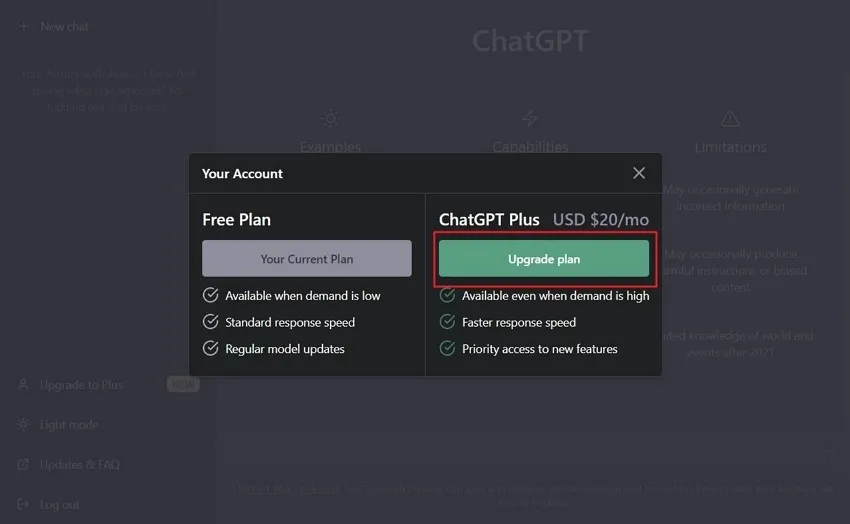
步驟3:在下一頁的“聯絡資訊”下,仔細填寫您的詳細信息,然後點擊底部的“訂閱”,即可。
8. ChatGPT 回覆過多
如果您在一小時內嘗試搜尋太多查詢,則會出現此錯誤「一小時內要求過多」。通常會出現「稍後再試」的情況。使用 ChatGPT 請求過多查詢最終可能會顯示錯誤。背後的主要原因是人工智慧在給定時間範圍內產生回應的限制。
解決 ChatGPT 1 小時內回覆過多的問題
無論您嘗試什麼方法,無論是刷新頁面還是登出並重新登錄,都無法解決此問題。最好的方法是建立或登入第二個 OpenAI 帳戶。您可以使用不同的電子郵件建立第二個帳戶,然後嘗試再次輸入查詢。
9. ChatGPT 登入錯誤
ChatGPT 登入錯誤很常見;全球各地有許多用戶每天都會報告此問題。您需要協助登入帳戶的原因可能有很多。問題可能出在 ChatGPT 本身,因為他們的伺服器癱瘓了。其他問題可能是網路連線速度慢或輸入電子郵件和密碼時輸入的憑證錯誤。
除此之外,瀏覽器和 VPN 上累積的資料可能會導致 ChatGPT 速度變慢,最終導致您無法登入。
修復 ChatGPT 登入錯誤的解決方案
解決登入問題最可靠的解決方案是檢查並關閉系統中的 VPN。 VPN 可能會導致您的網路速度變慢。按照下面指示的簡單步驟停用 VPN:
對於 Windows
步驟 1:透過存取「開始」功能表開啟系統的「設定」應用程式。若要直接存取 Windows 設置,請使用鍵盤上的「Windows 和 I」鍵。
步驟 2:在「設定」視窗中,按一下「網路和 Internet」。接下來,在「網路和 Internet」部分下選擇 VPN。如果您連接到任何 VPN,它會出現在螢幕的右側。選擇 VPN 並點擊「斷開連線」。
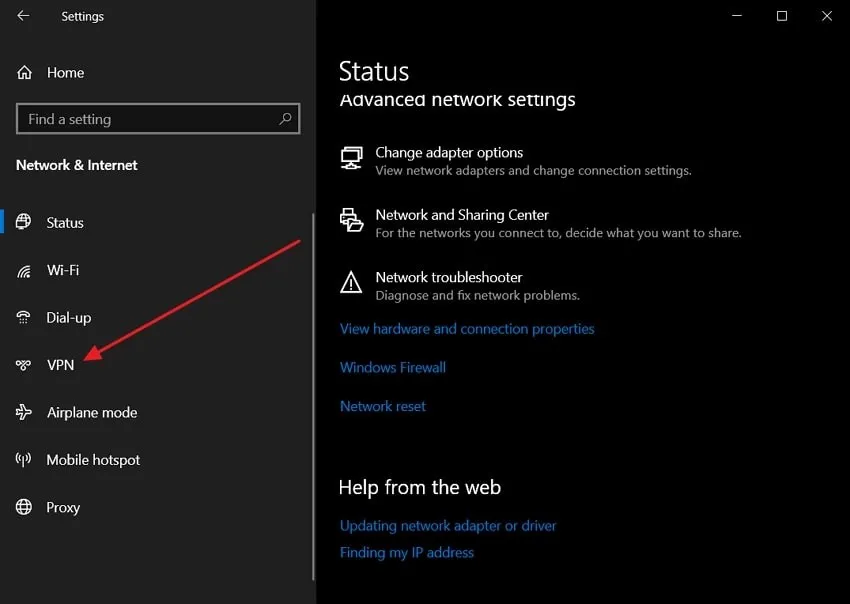
對於Mac
步驟 1:選擇桌面螢幕左上角的「Apple」圖標,然後從下拉式選單中選擇「系統偏好設定/設定」選項。
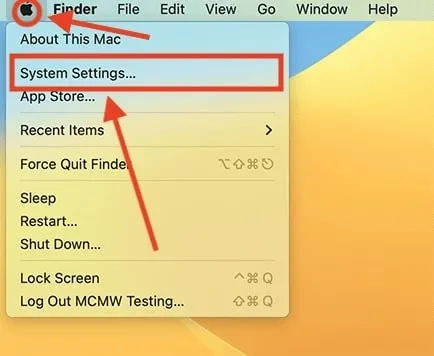
第 2 步:接下來,從 Mac 螢幕左側面板的「設定」視窗中選擇「VPN」。接下來,關閉連接的 VPN 以關閉已安裝的 VPN 的功能。
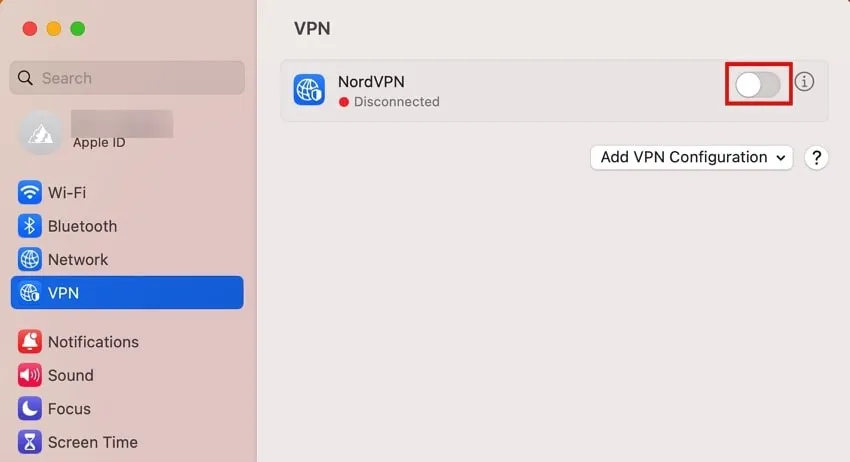
10. ChatGPT 不支援的國家/地區
會發生一些錯誤。例如,OpenAI 的服務在您所在的國家/地區不可用。出現「錯誤 = 不支援的國家」,在這種情況下你就什麼也做不了。由於 ChatGPT 僅推出幾個月,人們仍在等待可以在每個國家/地區運行的穩定版本。
解決 ChatGPT 不支援國家/地區的解決方案
如果發生這樣的錯誤,您只能採取一些措施,因為您所在的國家/地區無法使用該服務。不過,最好的做法是等待 ChatGPT 完全穩定,您需要檢查 OpenAI 網站以獲取未來的更新並及時加載頁面。
如果您想快速存取 ChatGPT,請嘗試使用 VPN 並選擇 ChatGPT 可用的地區。
第 2 部分:具備 ChatGPT 的 AI PDF 编辑器
自發布以來,ChatGPT 已開始在科技社會中發揮關鍵作用。每天有數百萬人搜尋他們的疑問並從多樣化的 AI 工具中獲得幫助。許多人用它來編寫程式碼,而其他人則用它來編譯資料。主要的問題在於編輯這些數據並利用它們為觀眾添加附加資訊。
科技界的人們可能想知道文檔世界會發生什麼事,實際上,有一款名為 UPDF 的出色的 AI PDF 編輯器,它可以透過整合 ChatGPT 到工具中,幫助您大幅提高工作效率,此 AI 工具的名稱為 UPDF AI。現在,您可以在 UPDF 中與 AI 聊天、翻譯 PDF、總結 PDF、解釋 PDF、編寫 PDF、編輯、轉換、共享 PDF 文件中。
UPDF AI 的功能
- 使用 UPDF AI 編寫、總結、翻譯和解釋 PDF
使用 UPDF AI,您可以詢問有關任何主題的任何問題,您還可以透過編寫、總結、翻譯和解釋功能來提高 PDF 文件的效率,不久的將來它將擁有更多功能。
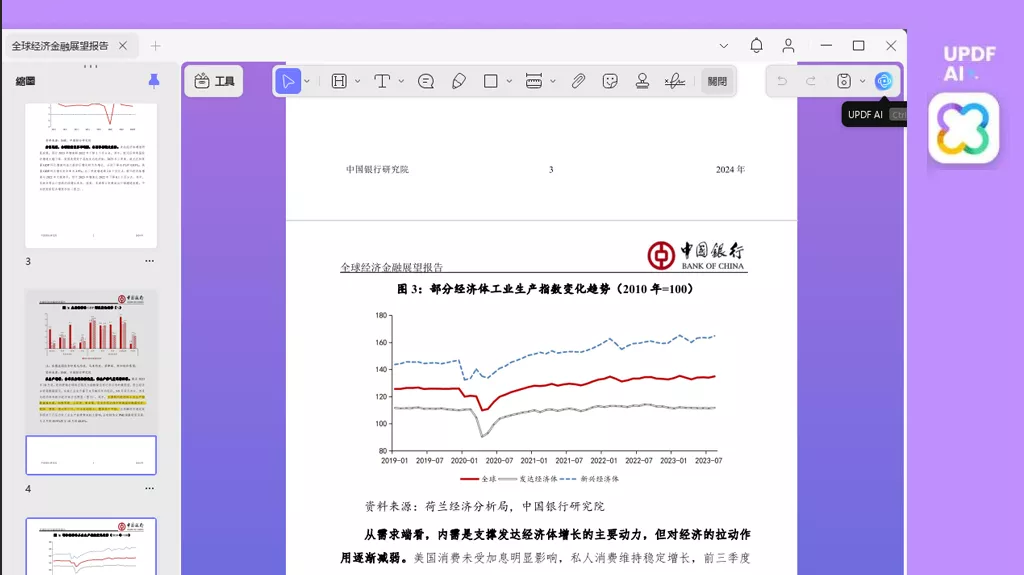
- 編輯 PDF 文件:
如果您需要修改 PDF 文件,UPDF 提供了一系列一流的編輯 PDF 文檔的功能,可讓您編輯、插入、刪除和重新排列文本,以及調整字體樣式、大小和顏色。
您可以將內容設為斜體或粗體,並編輯 PDF 檔案中的文字和圖形。它還允許您根據需要翻轉、刪除或交換照片,並連結到外部資源以獲取更多資訊。
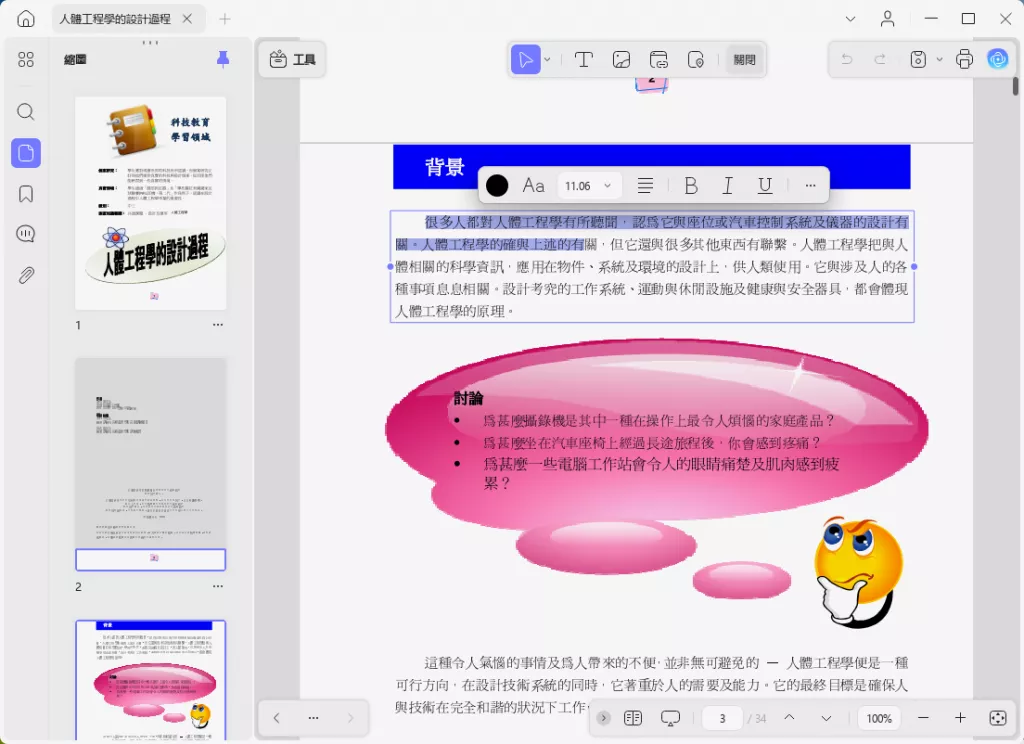
- 轉換 PDF 檔案格式:
使用此PDF 轉換器,您可以將 PDF 文件轉換為各種流行格式,包括 Word、Excel、PowerPoint 和 CSV,同時保持文件的排版不變。
此外,您還可以將 PDF 檔案變更為多種影像格式,例如 TIFF、GIF、PNG、JPG 和 BMP。除此之外,如果您需要將 PDF 轉換為 HTML 或 RTF,UPDF 也可以快速完成。

- 管理 PDF 文檔的頁面:
如果您想刪除 PDF 中頁面,那麼使用 UPDF,您可以快速輕鬆地完成。編輯器可讓您輕鬆地在文件的任何位置刪除或插入新頁面或刪除任何不必要的頁面。此外,您還可以隨意重新排列、分割、替換或提取頁面。
- 高效註釋 PDF:
UPDF 提供了一個註釋工具,可以輕鬆突出顯示重要部分,讓您可以在文件中的任何位置添加註釋。它還包括印章和貼紙設計,使您的文件看起來專業且引人入勝。
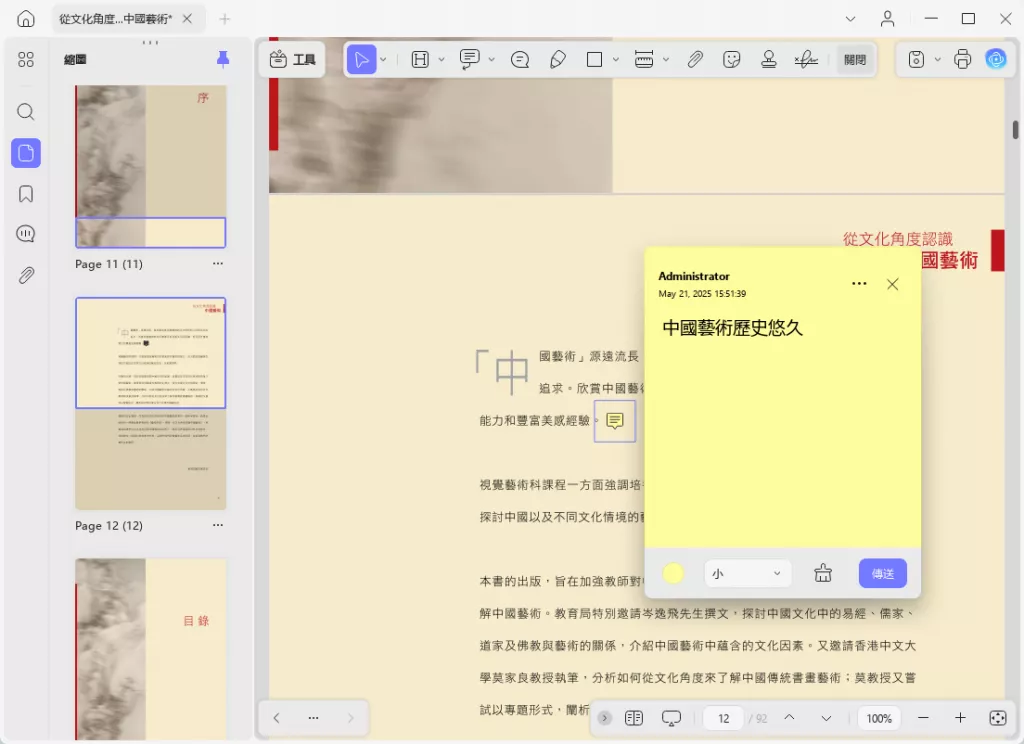
此外,UPDF 允許您為 PDF 文件添加電子或手寫簽名。此外,此 PDF 編輯器可讓您在 PDF 文件中插入各種形狀,例如矩形、正方形、線條、圓形和箭頭。
結語
ChatGPT 是一個不錯的選擇,可以在短時間內學習和探索不同事物或使您的內容更具創意。但您在使用的時候可能會遇到一些問題,從而降低您的工作效率。所以,您可以嘗試使用 UPDF AI,它具備 ChatGPT 的所有功能而且不會出現任何問題。點擊下方按鈕,立刻下載 UPDF 並嘗試 UPDF AI。
Windows • macOS • iOS • Android 100% 安全性
 UPDF
UPDF
 Windows
Windows Mac
Mac iPhone/iPad
iPhone/iPad Android
Android UPDF AI 在線
UPDF AI 在線 UPDF 數位簽名
UPDF 數位簽名 PDF 閱讀器
PDF 閱讀器 PDF 文件註釋
PDF 文件註釋 PDF 編輯器
PDF 編輯器 PDF 格式轉換
PDF 格式轉換 建立 PDF
建立 PDF 壓縮 PDF
壓縮 PDF PDF 頁面管理
PDF 頁面管理 合併 PDF
合併 PDF 拆分 PDF
拆分 PDF 裁剪 PDF
裁剪 PDF 刪除頁面
刪除頁面 旋轉頁面
旋轉頁面 PDF 簽名
PDF 簽名 PDF 表單
PDF 表單 PDF 文件對比
PDF 文件對比 PDF 加密
PDF 加密 列印 PDF
列印 PDF 批量處理
批量處理 OCR
OCR UPDF Cloud
UPDF Cloud 關於 UPDF AI
關於 UPDF AI UPDF AI解決方案
UPDF AI解決方案  AI使用者指南
AI使用者指南 UPDF AI常見問題解答
UPDF AI常見問題解答 總結 PDF
總結 PDF 翻譯 PDF
翻譯 PDF 解釋 PDF
解釋 PDF 與 PDF 對話
與 PDF 對話 與圖像對話
與圖像對話 PDF 轉心智圖
PDF 轉心智圖 與 AI 聊天
與 AI 聊天 PDF 轉成 Word
PDF 轉成 Word PDF 轉成 Excel
PDF 轉成 Excel PDF 轉成 PPT
PDF 轉成 PPT 使用者指南
使用者指南 技術規格
技術規格 產品更新日誌
產品更新日誌 常見問題
常見問題 使用技巧
使用技巧 部落格
部落格 UPDF 評論
UPDF 評論 下載中心
下載中心 聯絡我們
聯絡我們